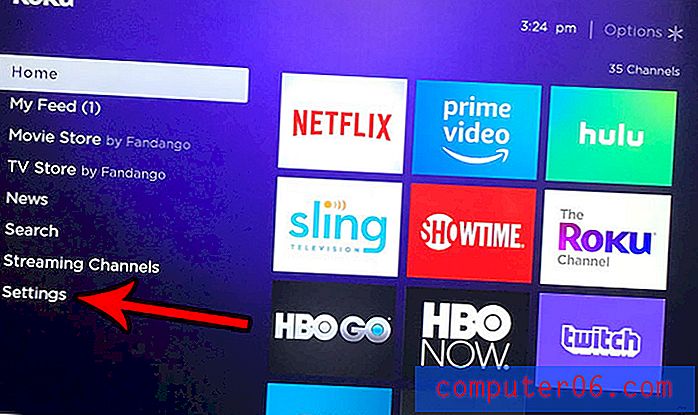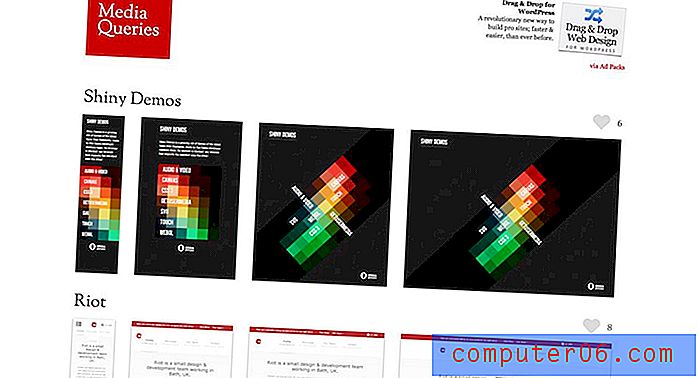Kā izdrukāt vienu kolonnu programmā Excel 2013
Daudzās izklājlapās var būt tikai viena informācijas kolonna, kas nepieciešama situācijai. Ja pārējā izklājlapā ir līdzīga veida informācija, tā var tikai sajaukt tos cilvēkus, kuri to aplūko.
Šie ir situāciju veidi, kad, iespējams, būs jāizdrukā tikai viena Excel izklājlapas kolonna. Par laimi tas ir kaut kas, ko varat relatīvi viegli paveikt programmā Excel 2013, tāpēc, lai uzzinātu, kā rīkoties, ievērojiet mūsu tālāk sniegto ceļvedi.
Izdrukājiet tikai vienu kolonnu programmā Excel
Tālāk norādītās darbības parādīs, kā izdrukāt tikai vienu jūsu izvēlētās Excel izklājlapas kolonnu. Jūs nemainīsit nevienu izklājlapas iestatījumu, bet gan izmantojat īpašu funkciju Excel drukas izvēlnē. Ja vēlāk no vienas un tās pašas izklājlapas jums būs jāizdrukā atsevišķa kolonna, tad jums šīs darbības būs jāveic vēlreiz.
1. darbība: atveriet izklājlapu, kurā atrodas drukājamā kolonna.
2. darbība: noklikšķiniet uz tās kolonnas burta, kuru vēlaties izdrukāt. Jāizvēlas visa kolonna, tāpat kā attēlā zemāk.

3. darbība: loga augšējā kreisajā stūrī noklikšķiniet uz cilnes Fails .
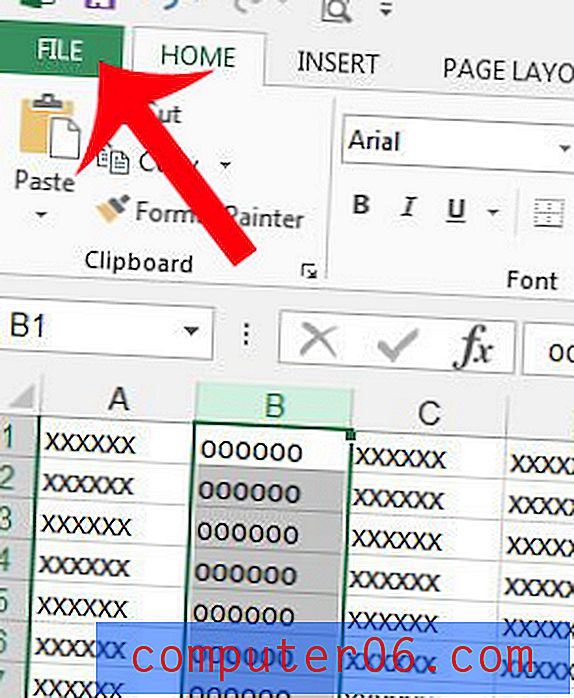
4. solis: loga kreisajā pusē esošajā kolonnā noklikšķiniet uz opcijas Drukāt .
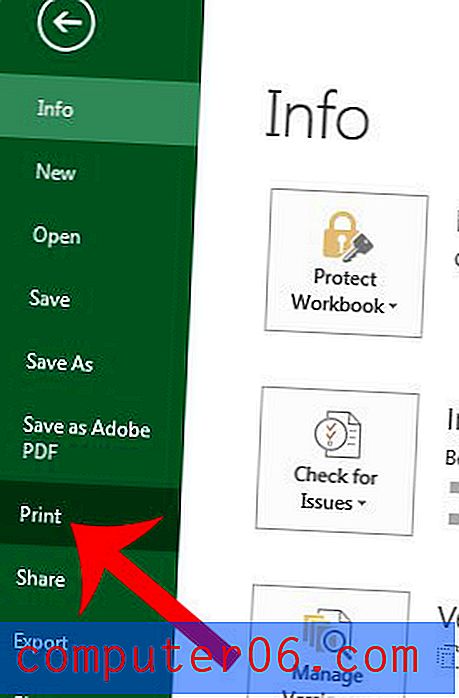
5. darbība: loga centrā noklikšķiniet uz pogas Drukāt aktīvās lapas, pēc tam atlasiet opciju Drukāt atlasi . Jūs varat noklikšķināt uz pogas Rādīt drukas priekšskatījumu loga labajā pusē, lai apstiprinātu, ka tas drukās tikai jūsu atlasīto kolonnu.
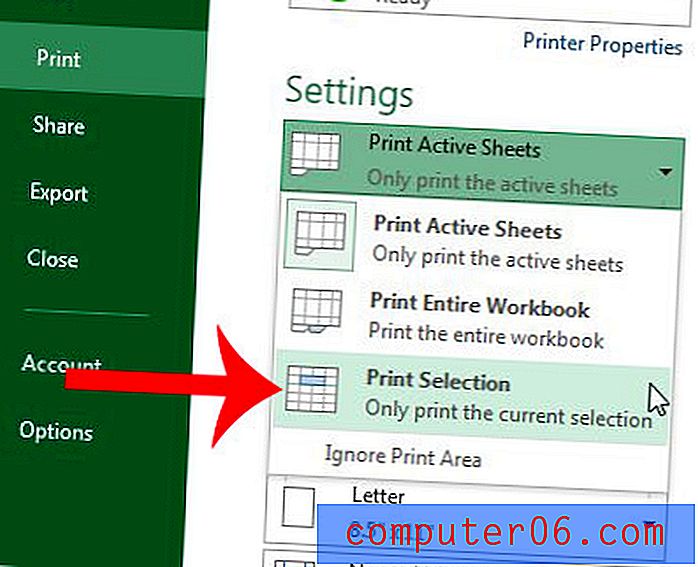
6. solis: noklikšķiniet uz pogas Drukāt loga augšpusē, lai izdrukātu atsevišķo kolonnu.
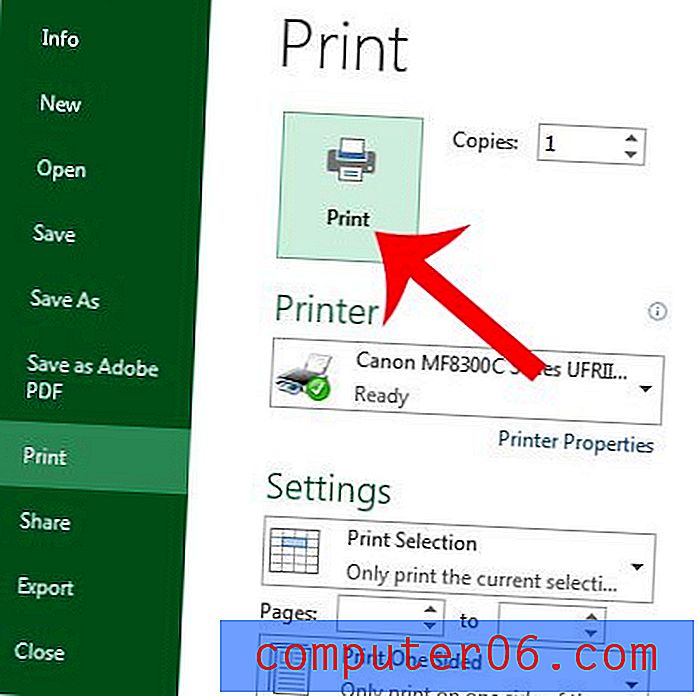
Lielākām izklājlapām bieži nepieciešami virsraksti, lai šūnas būtu vieglāk identificēt. Uzziniet, kā izdrukāt galvenes katrā lappusē, un atvieglojiet cilvēkiem lasīt jūsu izklājlapas drukātās kopijas.